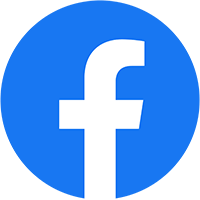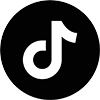Chưa có sản phẩm trong giỏ hàng.
Có rất nhiều lý do khiến chiếc iPhone yêu quý của bạn bỗng dưng không nhận SIM, giống như một người bạn thân thiết bỗng nhiên “mất liên lạc”. Để giúp bạn nhanh chóng tìm ra “người gây rối”, hãy cùng Bình Minh Mobile “điểm danh” những nguyên nhân phổ biến và cách tự sửa lỗi iPhone không nhận sim tại nhà nhé!
Contents
Nguyên nhân lỗi iPhone không nhận SIM
Lỗi Do Thẻ SIM
Đây là một trong những lí do hàng đầu khi iPhone không nhận SIM
- SIM bị bẩn, trầy xước, hoặc hỏng vật lý: Hãy thử tháo SIM ra và quan sát kỹ xem có dấu hiệu bất thường như trầy xước, cong vênh hay bụi bẩn nào không nhé. Đôi khi, chỉ cần một hạt bụi nhỏ cũng có thể gây ra vấn đề.

- SIM chưa được kích hoạt hoặc đã hết hạn: Nếu SIM của bạn chưa được nhà mạng kích hoạt hoặc đã quá thời hạn sử dụng, iPhone sẽ không thể nhận diện được. Hãy thử liên hệ với nhà mạng bạn đang sử dụng để kiểm tra tình trạng SIM.
- Sai kích cỡ SIM so với khay (Nano, Micro, Standard): Các dòng iPhone, vốn là những điện thoại thông minh được thiết kế và phát triển bởi Apple với sự chú trọng đến từng chi tiết nhỏ, thường sử dụng chuẩn SIM Nano siêu nhỏ. Nếu bạn vô tình lắp SIM Micro hoặc SIM chuẩn (Standard) vào khay, chắc chắn iPhone sẽ không nhận SIM.
Vấn đề trên khay sim
- Khay SIM bị cong, vênh hoặc kẹt: Trong quá trình sử dụng, nếu bạn vô tình làm rơi rớt iPhone hoặc tác động lực mạnh vào khu vực khe cắm SIM, khay SIM có thể bị cong, vênh, hoặc thậm chí bị kẹt lại, khiến cho việc tiếp xúc giữa SIM và iPhone trở nên khó khăn, dẫn đến tình trạng iPhone không nhận SIM. Hãy thử nhẹ nhàng đẩy khay SIM ra và quan sát xem có bị móp méo gì không.

- Chân tiếp xúc trong khay SIM bị bẩn hoặc gỉ sét: Bên trong khay SIM có những chân tiếp xúc nhỏ xíu, đóng vai trò truyền dẫn thông tin giữa SIM và iPhone. Nếu những chân tiếp xúc này bị bám bụi bẩn, oxy hóa hoặc gỉ sét theo thời gian, khả năng kết nối sẽ bị ảnh hưởng, gây ra lỗi iPhone không nhận SIM.
Lỗi do Phần Mềm iPhone
Đôi khi, nguyên nhân khiến iPhone không nhận SIM lại nằm ở phần mềm iOS.
- Lỗi hệ điều hành iOS (sau khi cập nhật hoặc lỗi không rõ nguyên nhân): Hệ điều hành iOS trên iPhone đôi khi cũng có thể gặp phải những “trục trặc” nhỏ, đặc biệt là sau khi cập nhật lên phiên bản mới hoặc do một lỗi nào đó phát sinh trong quá trình sử dụng, dẫn đến việc iPhone không nhận SIM.
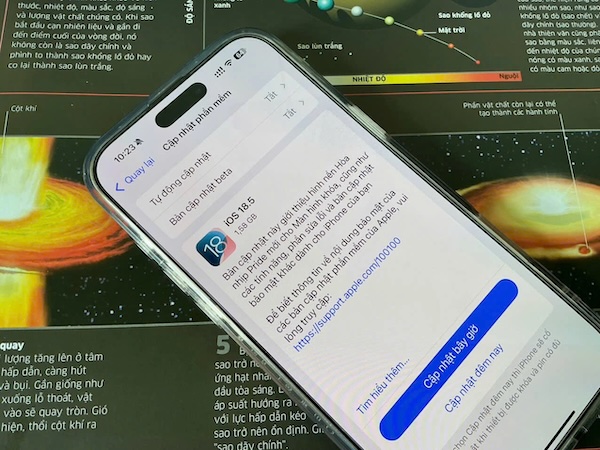
- Cài đặt mạng bị sai lệch: Trong quá trình tùy chỉnh hoặc do một ứng dụng nào đó can thiệp, các cài đặt mạng trên iPhone của bạn có thể bị thay đổi không chính xác, khiến cho iPhone không thể kết nối với mạng di động và báo lỗi không nhận SIM.
- Chế độ máy bay đang bật (lỗi thường gặp): Đây là một lỗi rất “ngớ ngẩn” nhưng lại vô cùng phổ biến. Khi chế độ máy bay được kích hoạt, mọi kết nối không dây trên iPhone sẽ bị tắt, bao gồm cả kết nối với mạng di động, dẫn đến tình trạng iPhone không nhận SIM hoặc hiển thị “Không có dịch vụ”. Hãy kiểm tra kỹ xem biểu tượng máy bay có đang xuất hiện trên màn hình iPhone của bạn không nhé.
Vấn Đề Phần Cứng Bên Trong
Đây là trường hợp ít gặp hơn, nhưng nếu các nguyên nhân trên không phải thì có thể từ phần cứng bên trong iPhone của bạn đang gặp vấn đề.
- Hỏng mạch kết nối SIM trên bo mạch chủ (lỗi nghiêm trọng): Bo mạch chủ là “trái tim” của iPhone, nơi tập trung mọi linh kiện quan trọng. Nếu mạch kết nối SIM trên bo mạch chủ bị hỏng do va đập mạnh, rơi rớt, hoặc các tác động vật lý khác, iPhone sẽ hoàn toàn không thể nhận diện được thẻ SIM. Lỗi này thường khá nghiêm trọng và đòi hỏi sự can thiệp của các kỹ thuật viên có tay nghề cao.

- Lỗi do nhà sản xuất (hiếm gặp): Mặc dù quy trình sản xuất của Apple rất nghiêm ngặt, nhưng vẫn có một tỷ lệ rất nhỏ các thiết bị gặp lỗi từ nhà sản xuất, trong đó có thể bao gồm lỗi liên quan đến khả năng nhận diện SIM.
iPhone “Khóa Mạng” (iPhone Lock)
Đây là một trường hợp đặc biệt liên quan đến nguồn gốc của chiếc iPhone bạn đang sử dụng.
- iPhone bị khóa nhà mạng và không tương thích với SIM bạn đang dùng: iPhone lock là những chiếc iPhone được bán ra theo hợp đồng với một nhà mạng cụ thể ở một quốc gia nào đó.
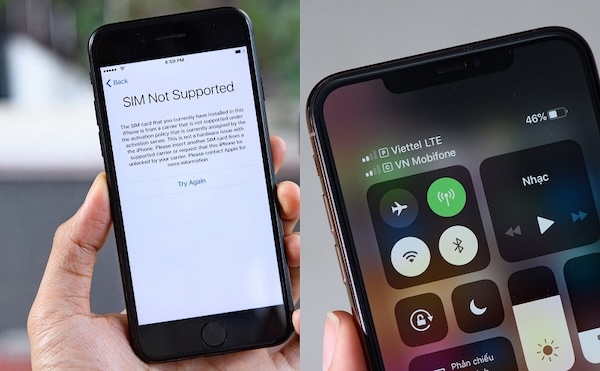 Nếu bạn đang sử dụng một chiếc iPhone lock và lắp SIM của một nhà mạng khác không được phép, iPhone sẽ không nhận SIM. Để khắc phục tình trạng này, bạn thường cần phải thực hiện các biện pháp “unlock” phức tạp hoặc sử dụng SIM ghép.
Nếu bạn đang sử dụng một chiếc iPhone lock và lắp SIM của một nhà mạng khác không được phép, iPhone sẽ không nhận SIM. Để khắc phục tình trạng này, bạn thường cần phải thực hiện các biện pháp “unlock” phức tạp hoặc sử dụng SIM ghép.
Cách Khắc Phục Cho Chiếc iPhone Không Nhận SIM
Bước 1: Kiểm Tra Bên Ngoài Thẻ SIM
Đây là bước đầu tiên và cũng rất quan trọng.
- Lấy thẻ SIM ra và kiểm tra kỹ bề mặt: Sử dụng que chọc SIM (hoặc một chiếc kẹp giấy nhỏ đã duỗi thẳng) để nhẹ nhàng đẩy khay SIM ra khỏi iPhone. Sau đó, hãy lấy thẻ SIM ra và quan sát thật kỹ cả hai mặt. Bạn có thấy vết bẩn, trầy xước, hay dấu hiệu bị oxy hóa (gỉ sét) trên các mạch đồng không?

- Lau nhẹ SIM bằng khăn mềm và khô: Nếu phát hiện bụi bẩn, hãy dùng một chiếc khăn mềm, khô và sạch (ví dụ như khăn lau kính) để nhẹ nhàng lau sạch bề mặt thẻ SIM.
Bước 2: Kiểm Tra Khay SIM
- Kiểm tra xem khay SIM có bị cong vênh không: Hãy quan sát kỹ khay SIM sau khi đã lấy ra. Nó có bị móp méo, cong vênh ở đâu không? Nếu khay SIM bị biến dạng, nó có thể không khớp với các chân tiếp xúc bên trong iPhone, dẫn đến tình trạng iPhone không nhận SIM.

- Thử lắp lại khay SIM cẩn thận: Sau khi đã kiểm tra và không thấy vấn đề gì bất thường, hãy đặt thẻ SIM vào khay đúng chiều (thường có hình vát ở một góc) và nhẹ nhàng đẩy khay SIM trở lại iPhone. Hãy đảm bảo khay SIM được lắp vào hoàn toàn và không bị kẹt.
Bước 3: Sử Dụng Chế Độ Máy Bay
Nghe có vẻ kỳ lạ, nhưng đôi khi “liệu pháp” này lại rất hiệu quả khi iPhone không nhận SIM.
- Bật chế độ máy bay trong khoảng 15-20 giây rồi tắt đi: Vuốt từ trên xuống (hoặc từ dưới lên tùy dòng iPhone) để mở Trung tâm điều khiển. Tìm biểu tượng hình chiếc máy bay và chạm vào để bật chế độ máy bay. Chờ khoảng 15-20 giây, sau đó chạm lại vào biểu tượng đó để tắt chế độ máy bay. Thao tác này có thể giúp làm mới kết nối mạng di động của iPhone.
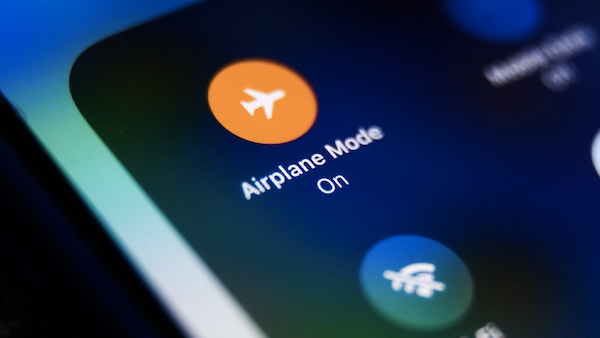
Bước 4: Khởi Động Lại iPhone
Đây là một trong những cách “chữa cháy” đơn giản nhưng hiệu quả nhất cho rất nhiều vấn đề của iPhone, bao gồm cả lỗi không nhận SIM.
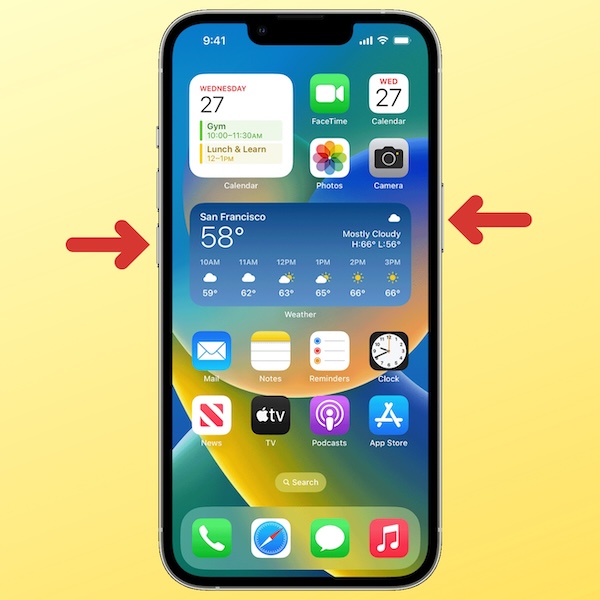
Bước 5: Kiểm Tra Cập Nhật iOS
iPhone sử dụng hệ điều hành iOS để quản lý mọi hoạt động. Một phiên bản iOS cũ hoặc bị lỗi đôi khi có thể gây ra các vấn đề không mong muốn, bao gồm cả việc iPhone không nhận SIM.
Bước 6: Đặt lại Cài Đặt Mạng
Nếu các cài đặt mạng trên iPhone của bạn bị lỗi hoặc xung đột, nó có thể ảnh hưởng đến khả năng nhận diện SIM.
- Hướng dẫn cách đặt lại cài đặt mạng:
- Mở ứng dụng Cài đặt.
- Chọn Cài đặt chung.
- Kéo xuống dưới cùng và chọn Chuyển hoặc Đặt lại iPhone.
- Chọn Đặt lại.
- Chọn Đặt lại cài đặt mạng. Bạn sẽ được yêu cầu nhập mật khẩu iPhone nếu có. Lưu ý rằng việc đặt lại cài đặt mạng sẽ xóa tất cả các mật khẩu Wi-Fi đã lưu, VPN và các cài đặt liên quan đến mạng.
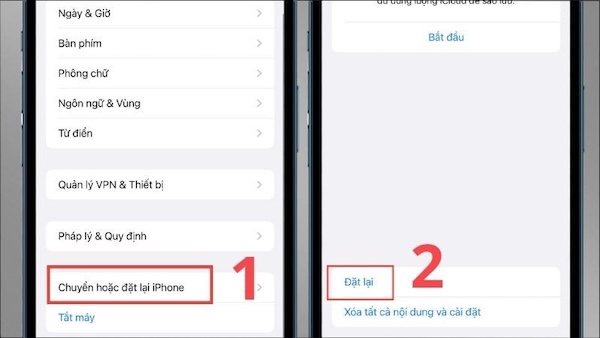
Bước 7: Thử Với Thẻ SIM Khác
Để xác định xem vấn đề có nằm ở thẻ SIM hay không, bạn có thể thử mượn một chiếc SIM khác đang hoạt động tốt của người thân hoặc bạn bè và lắp vào iPhone của mình.
Bước 8: Kiểm Tra iPhone Lock (Nếu Nghi Ngờ)
Nếu bạn nghi ngờ chiếc iPhone của mình là iPhone lock, bạn có thể kiểm tra bằng một vài cách đơn giản.
- Hướng dẫn cách kiểm tra iPhone có phải là iPhone lock không:
- Kiểm tra trong Cài đặt: Vào Cài đặt > Cài đặt chung > Giới thiệu. Tìm mục Khóa nhà cung cấp. Nếu hiển thị “Không có giới hạn SIM”, thì iPhone của bạn là bản quốc tế. Nếu hiển thị tên một nhà mạng cụ thể, thì có khả năng đó là iPhone lock.
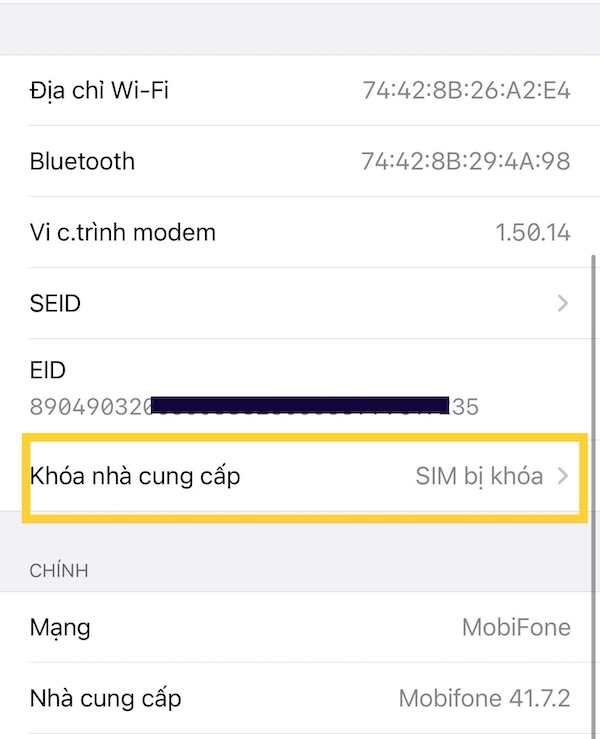
- Gọi điện thoại hoặc nhắn tin: Thử lắp SIM của một nhà mạng khác vào iPhone và thực hiện cuộc gọi hoặc gửi tin nhắn. Nếu không thành công, rất có thể iPhone của bạn đã bị khóa mạng.
- Sử dụng các công cụ kiểm tra IMEI trực tuyến: Có một số trang web cho phép bạn kiểm tra thông tin về iPhone thông qua số IMEI. Bạn có thể tìm số IMEI bằng cách vào Cài đặt > Cài đặt chung > Giới thiệu hoặc bằng cách quay số
*#06#.
Tổng Kết
Trong hành trình “giải cứu” chiếc iPhone không nhận SIM, điều quan trọng nhất là bạn cần bình tĩnh và từng bước xác định đúng nguyên nhân. Để tránh gặp phải tình huống này, hãy luôn giữ gìn thẻ SIM sạch sẽ và cẩn thận khi lắp đặt khay SIM. Một chiếc iPhone khỏe mạnh sẽ luôn là người bạn đồng hành đáng tin cậy của bạn trong thế giới kết nối.
Câu Hỏi Thường Gặp
Câu hỏi 1: iPhone không nhận SIM có làm mất dữ liệu không?
Thông thường, việc iPhone không nhận SIM không liên quan đến dữ liệu cá nhân của bạn. Dữ liệu như ảnh, video, danh bạ,… thường được lưu trữ trong bộ nhớ trong của điện thoại hoặc trên tài khoản iCloud. Tuy nhiên, nếu bạn thực hiện các biện pháp can thiệp sâu hơn như restore iPhone, bạn sẽ cần sao lưu dữ liệu trước để tránh bị mất mát.
Câu hỏi 2: Tôi có thể tự thay khay SIM iPhone tại nhà không?
Việc thay khay SIM iPhone tại nhà là hoàn toàn có thể nếu bạn có khay SIM mới tương thích và dụng cụ mở khay SIM chuyên dụng. Tuy nhiên, bạn cần thực hiện thao tác này một cách cẩn thận để tránh làm hỏng các bộ phận khác của điện thoại. Nếu bạn không tự tin, tốt nhất nên mang máy đến các trung tâm sửa chữa uy tín để được hỗ trợ.
Câu hỏi 3: Chi phí sửa lỗi iPhone không nhận SIM thường là bao nhiêu?
Chi phí sửa lỗi iPhone không nhận SIM rất đa dạng và phụ thuộc vào nguyên nhân gây ra lỗi. Nếu lỗi do SIM, bạn có thể chỉ cần đổi SIM mới tại nhà mạng (thường miễn phí hoặc rất rẻ). Nếu lỗi do khay SIM bị hỏng, chi phí thay thế thường dao động tùy theo dòng máy. Với các lỗi phần cứng phức tạp hơn trên bo mạch chủ, chi phí sửa chữa có thể cao hơn đáng kể.
Câu hỏi 4: Làm thế nào để biết iPhone của tôi có phải là iPhone lock hay không?
Như đã đề cập ở phần trên, bạn có thể kiểm tra iPhone lock bằng cách vào Cài đặt > Cài đặt chung > Giới thiệu và xem mục Khóa nhà cung cấp. Nếu hiển thị tên một nhà mạng cụ thể, rất có thể iPhone của bạn là bản lock. Ngoài ra, việc thử lắp SIM của các nhà mạng khác nhau cũng là một cách để kiểm tra.
Xem thêm: